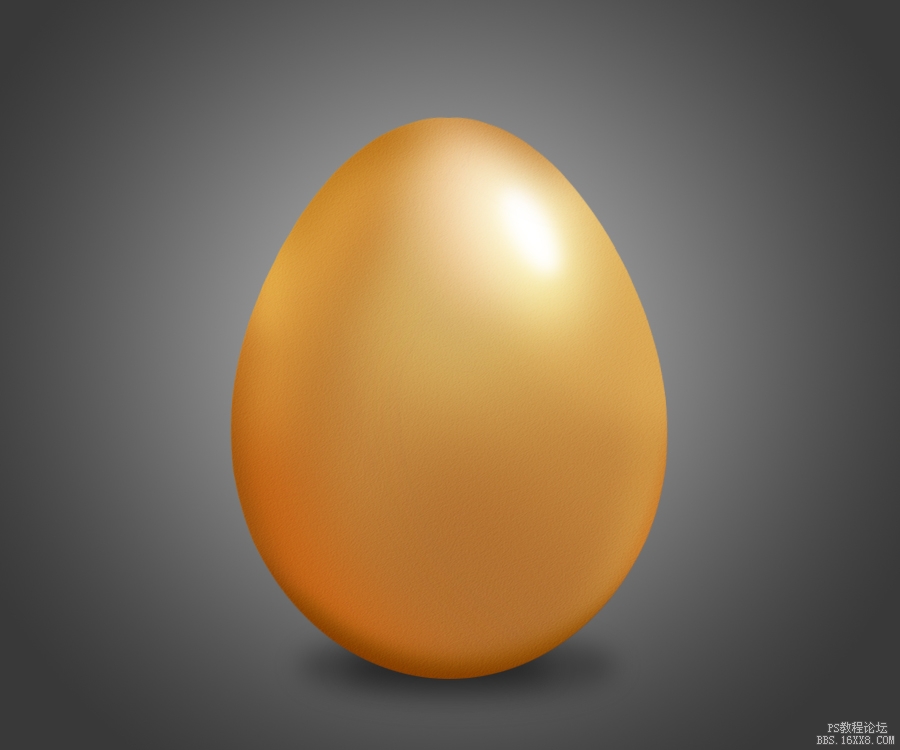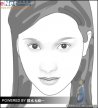ps鼠绘金蛋(3)
来源:photoshop联盟
作者:Sener
学习:11029人次
12、新建一个图层,用钢笔勾出左下角边缘部分的暗部选区,羽化8个像素后填充暗褐色:#A45716,如下图。

<图13>
13、新建一个图层,用钢笔勾出右上部的高光选区,羽化30个像素后填充橙黄色:#E4B55F,不透明度改为:60%,效果如下图。

<图14>
14、新建一个图层,用钢笔勾出顶部的高光选区羽化30个像素后填充橙黄色:#D0AB64,如下图。

<图15>
15、新建一个图层,用钢笔勾出顶部中间部分的高光选区,羽化20个像素后填充淡黄色:#F3CA96,如下图。

<图16>
16、新建一个图层,用钢笔勾出右上角的高光选区,羽化15个像素后填充淡黄色:#FFFCB9,如下图。

<图17>
17、新建一个图层,用钢笔勾出右上角部分的高光选区,羽化10个像素后填充白色,取消选区后添加图层蒙版,用黑色画笔把边缘的过渡擦出来,如下图。

<图18>
18、新建一个图层,用钢笔勾出底部边缘的暗部选区,羽化15个像素后填充暗褐色:#AE6C2D,混合模式改为“正片叠底”,如下图。

<图19>
19、新建一个图层,简单给顶部边缘增加一些暗部,如下图。

<图20>
学习 · 提示
相关教程
关注大神微博加入>>
网友求助,请回答!